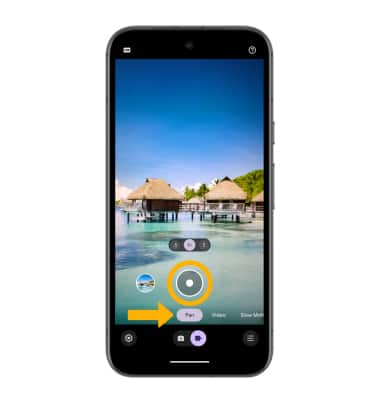Grabar un video
¿Con qué dispositivo necesitas ayuda?
Grabar un video
Aprende a tomar una foto o video, utilizar la cámara frontal y trasera, alternar entre los modos de cámara y video, y más.
INSTRUCCIONES E INFORMACIÓN
Para detalles técnicos sobre tu cámara, visita el Tutorial de especificaciones.
En este tutorial, aprenderás a hacer lo siguiente:
• Grabar un video
• Intercambiar entre la cámara delantera y la trasera
• Enfocar la cámara
• Acercar y alejar
• Pausar/reanudar/detener una grabación
• Tomar una foto mientras está en modo video
• Acceder a cámara lenta
• Acceder a lapso de tiempo
• Accede al modo Pan
Este tutorial requiere que abras la aplicación Camera. Desde la pantalla principal, selecciona la ![]() aplicación Camera.
aplicación Camera.
Grabar un video
Selecciona el ícono Video, luego selecciona el ícono Record.

Alternar entre las cámaras frontal y trasera
Selecciona el ícono Switch camera.
Importante: No puedes alternar entre la cámara delantera y trasera mientras grabas un video.

Importante: No puedes alternar entre la cámara delantera y trasera mientras grabas un video.

Enfocar la cámara
Selecciona la pantalla en la ubicación deseada para enfocar la cámara.


Acercar y alejar
Arrastra dos dedos desde la zona media de la pantalla hacia los bordes externos para acercar. Pellizca con dos dedos desde los bordes externos hacia la zona media de la pantalla para alejar.
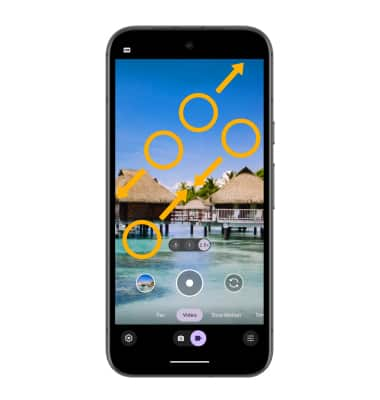
Pausar/reanudar/detener una grabación
Selecciona el ícono Pause para pausar el video. Selecciona el ícono Stop para detener la grabación.
Importante: para reanudar una grabación, selecciona el ícono Record.
Importante: para reanudar una grabación, selecciona el ícono Record.

Tomar una foto mientras está en modo video
Selecciona el ícono Capture.

Acceder a cámara lenta
La cámara lenta te permite que las grabaciones de videos sean grabadas a una velocidad de reproducción más baja. Cuando la aplicación Cámara está en modo Video, selecciona Slow Motion, luego selecciona la opción de velocidad de reproducción deseada.
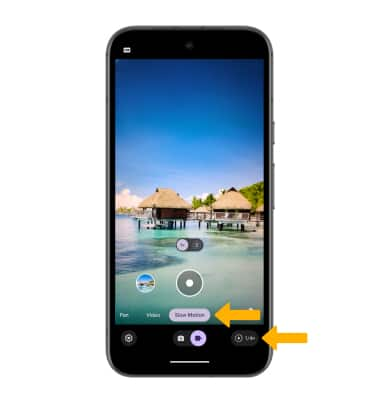
Acceder a lapso de tiempo
El lapso de tiempo te permite que las grabaciones de videos sean grabadas a una velocidad de reproducción más rápida. Cuando la aplicación Cámara está en modo Video, selecciona Time Lapse, luego selecciona la opción de velocidad de reproducción deseada.
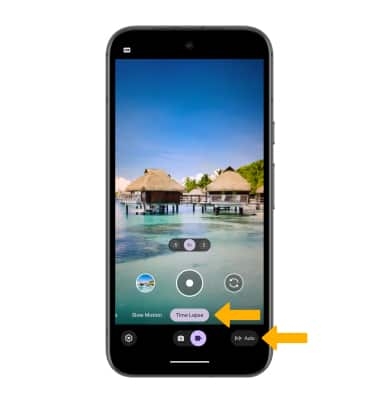
Accede al modo Pan
El modo panorámico ralentiza los movimientos panorámicos de tu teléfono para lograr tomas cinematográficas estabilizadas. Cuando la App de la cámara esté en modo video, selecciona Pan y luego selecciona el ícono Record.